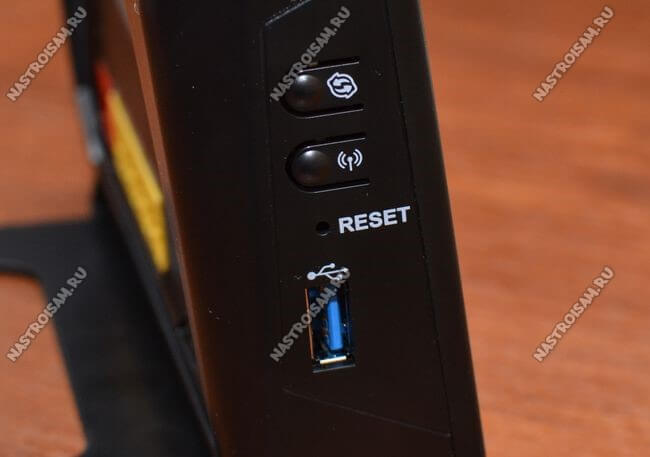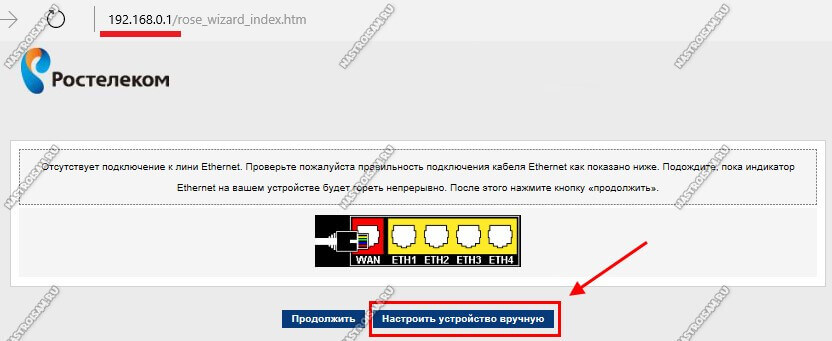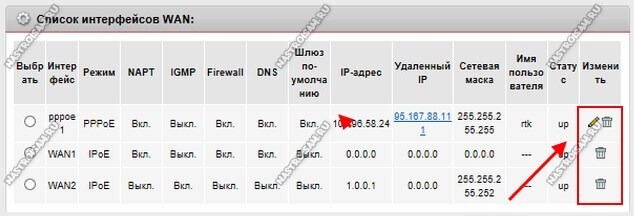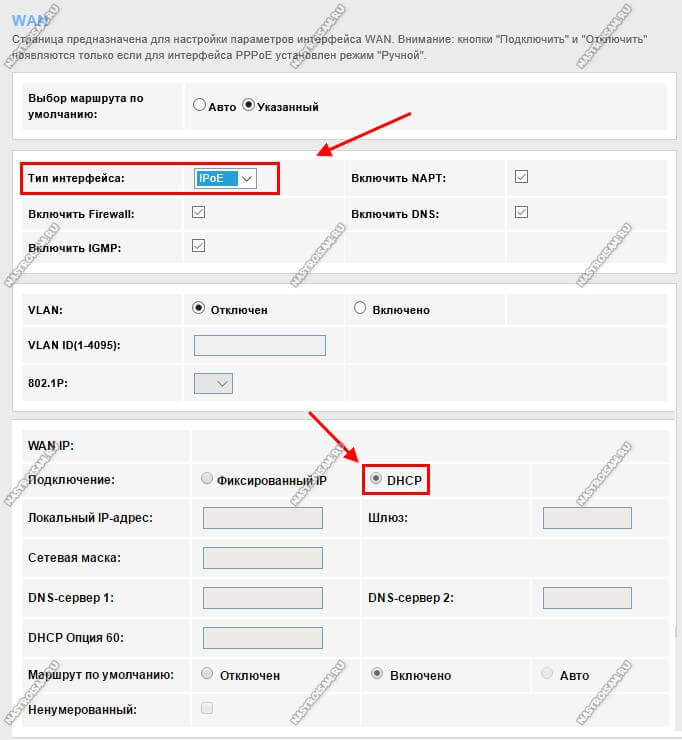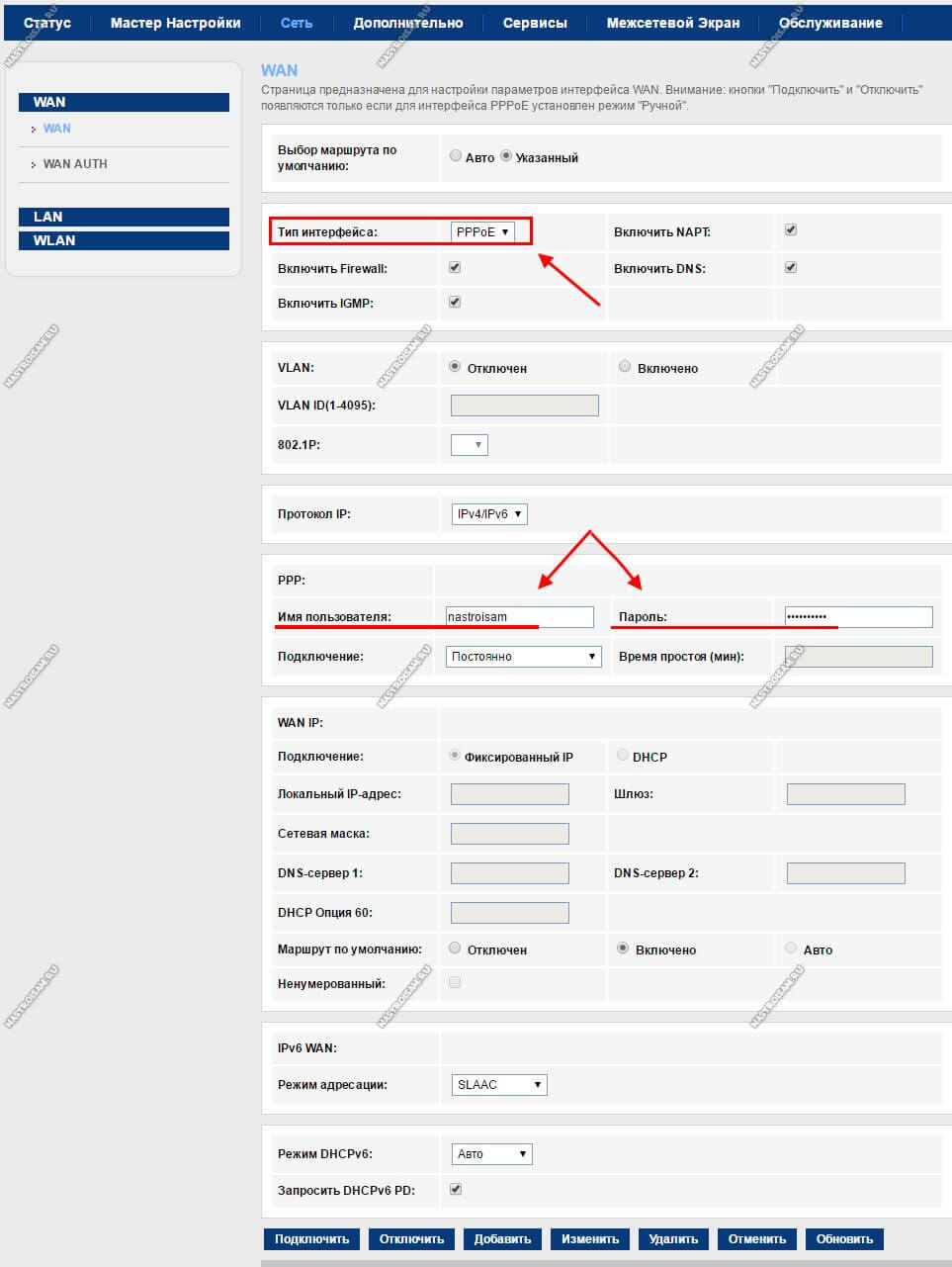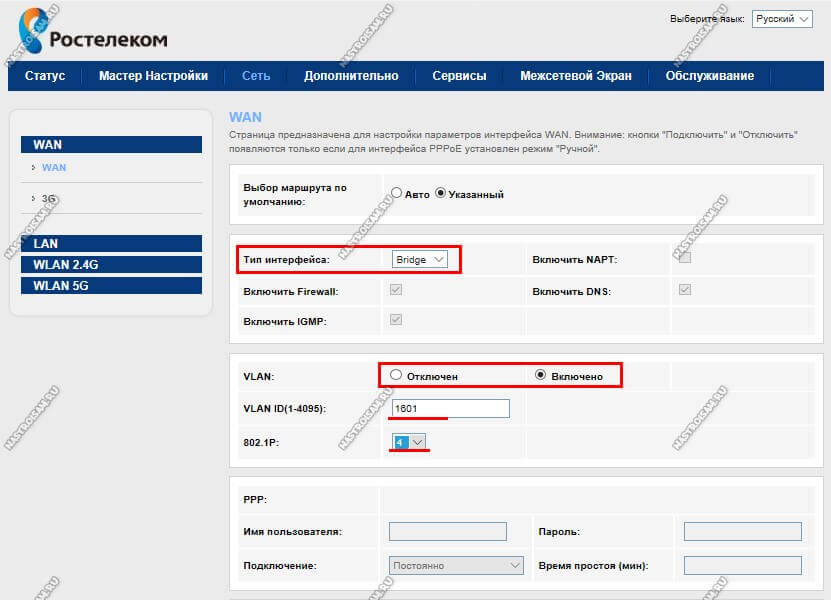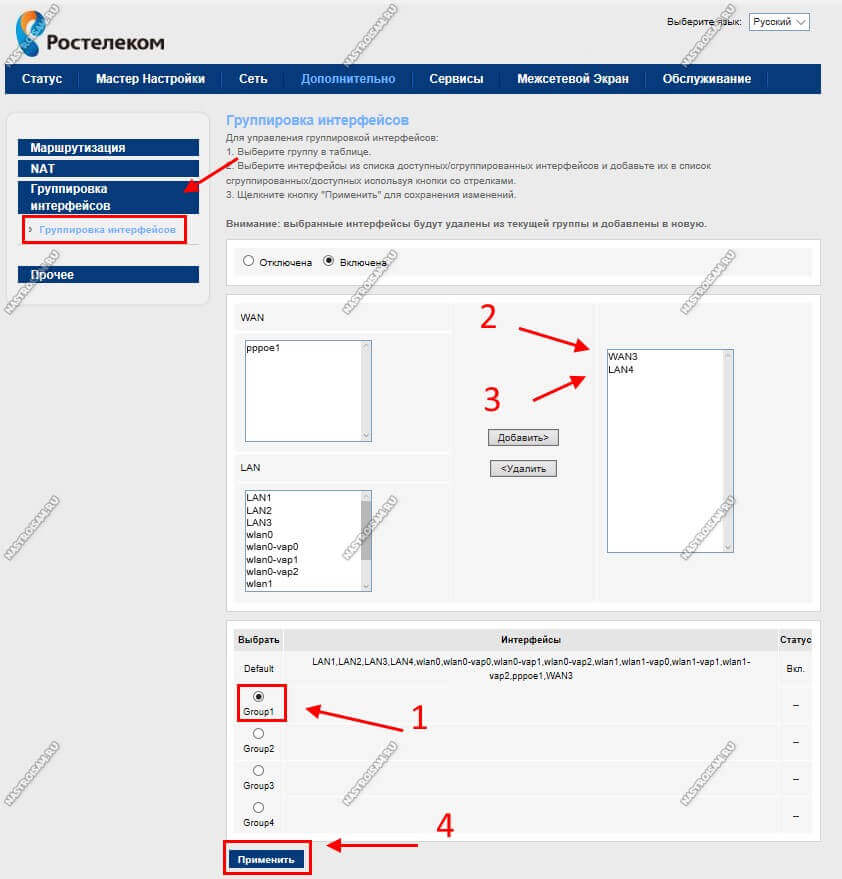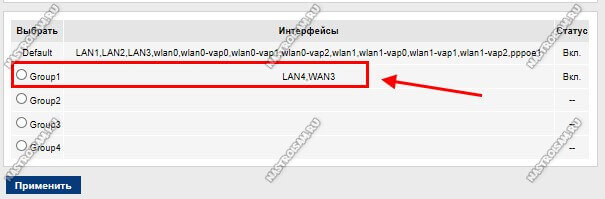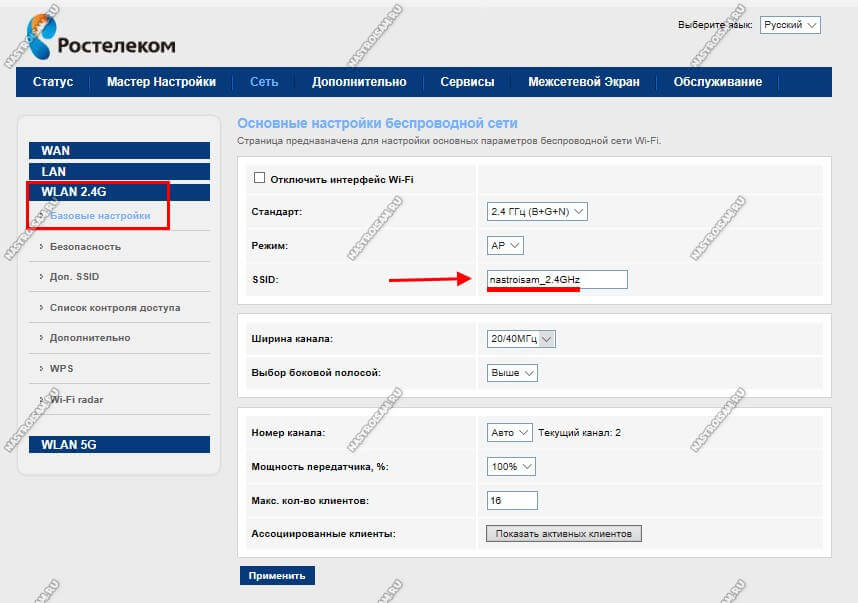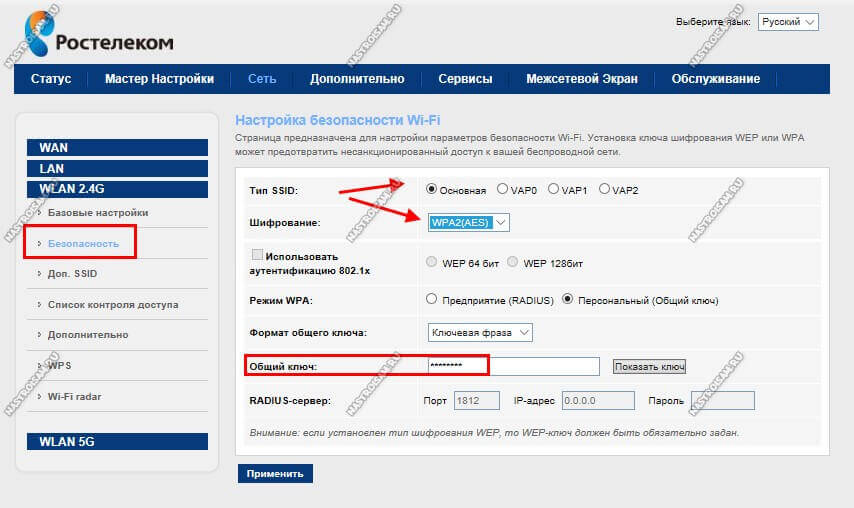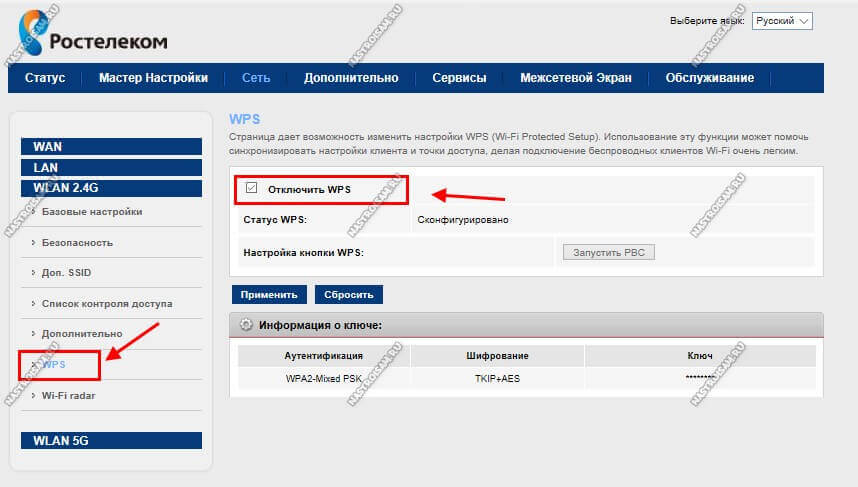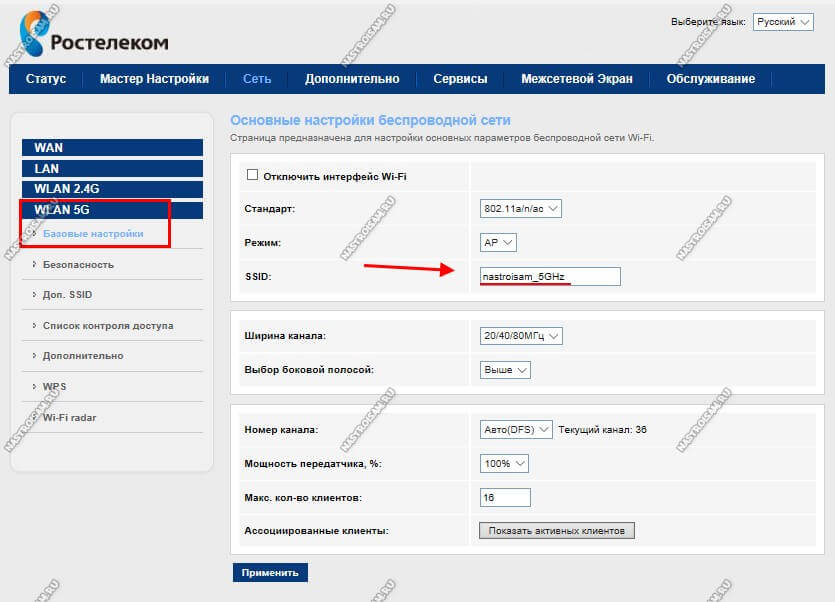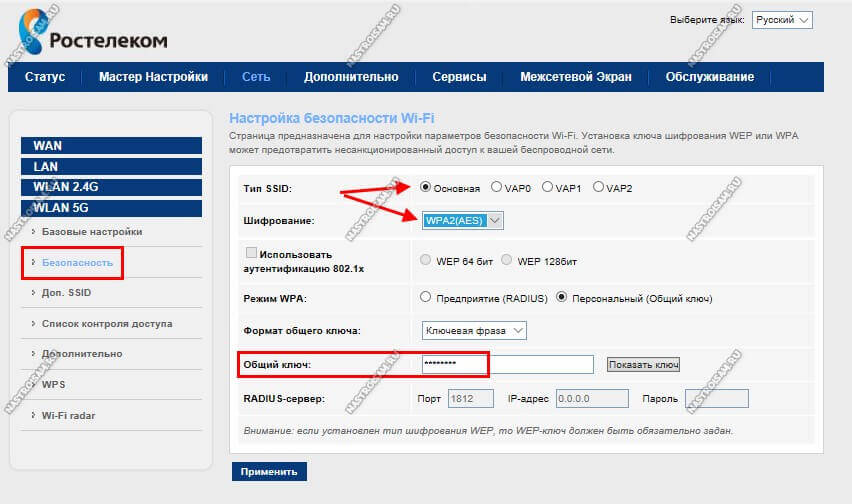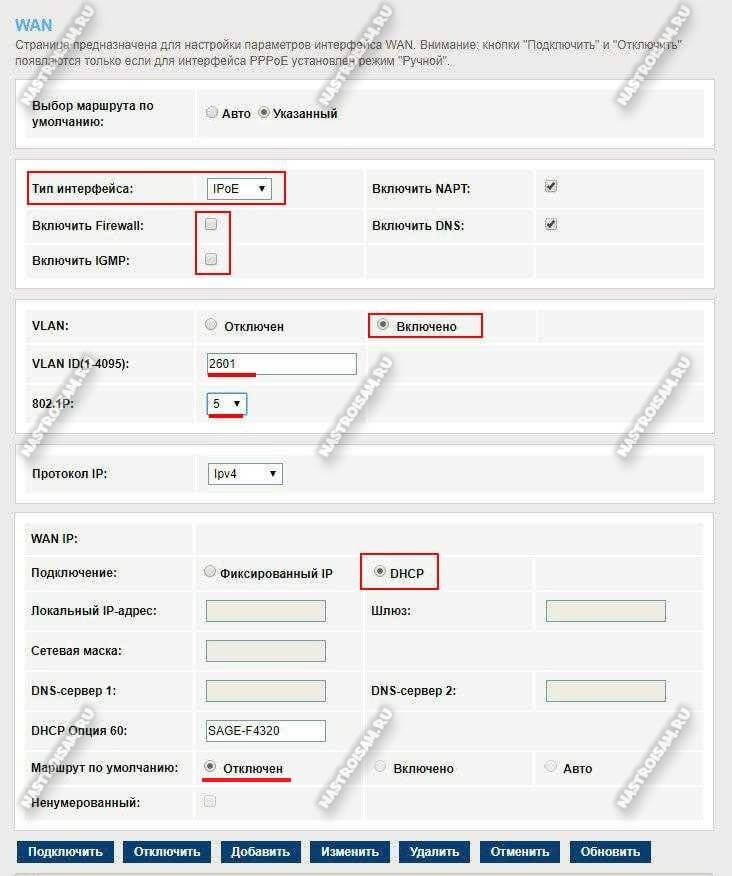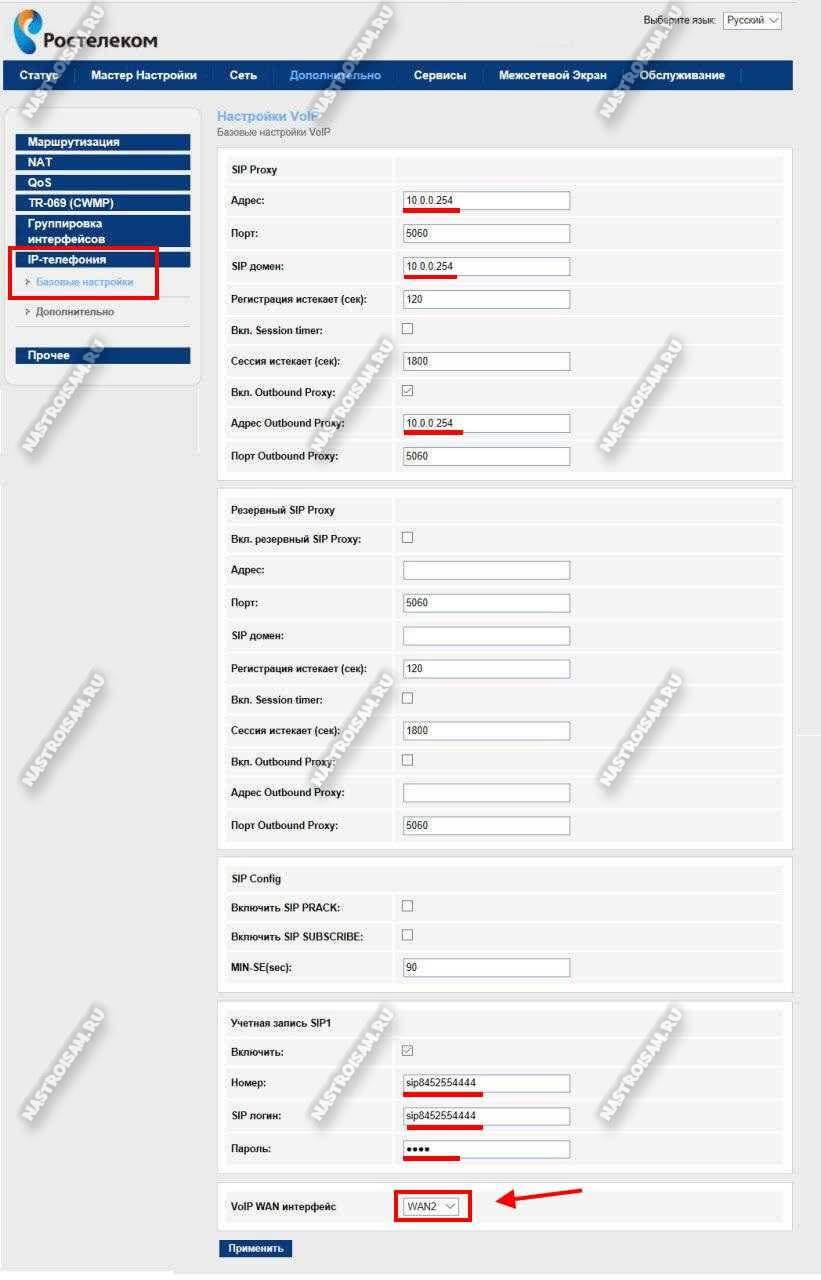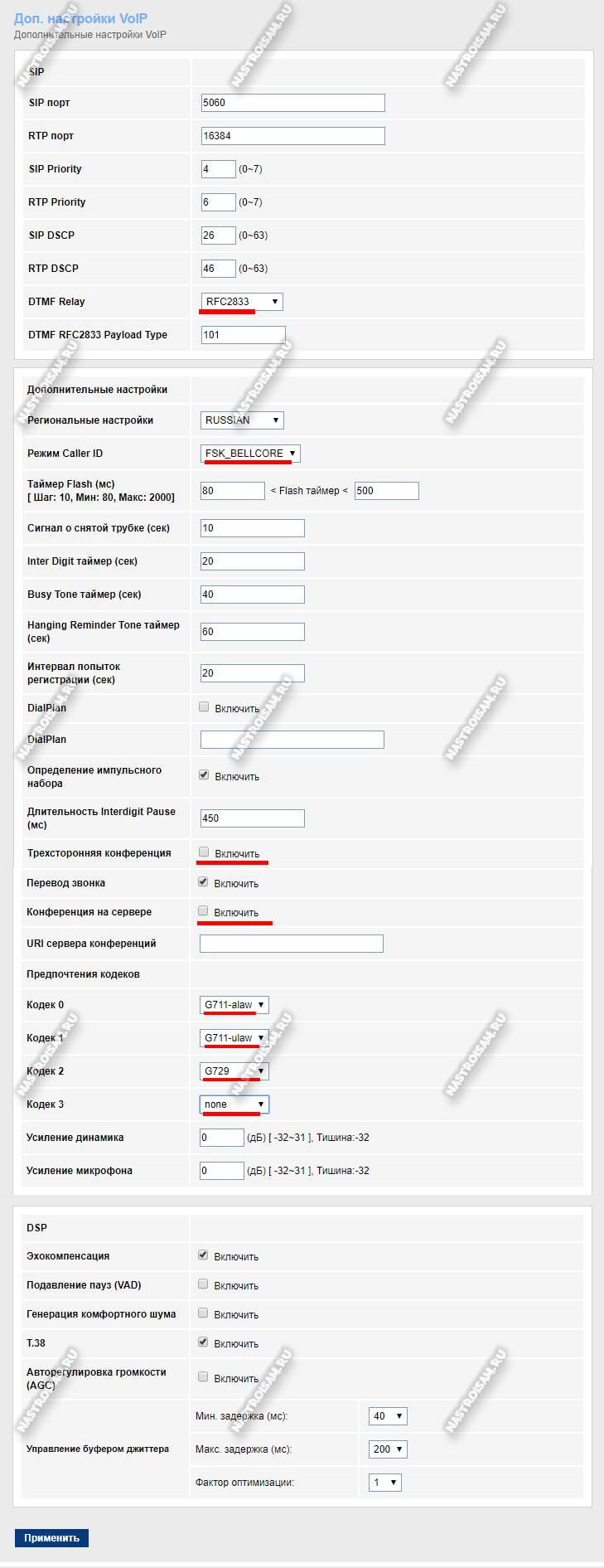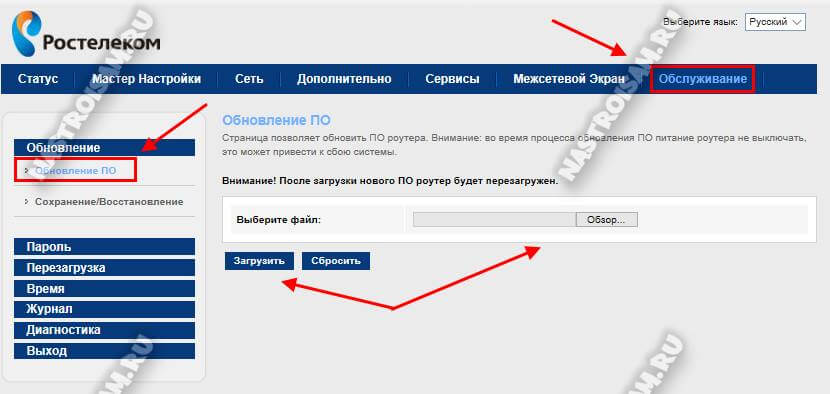- Настройка оборудования
- Блог о модемах, роутерах и GPON терминалах Ростелеком
- Как настроить Sagemcom F@st 4320 v1 от Ростелеком
- Настройка роутера Sagemcom 4320
- Подключение к Интернет
- Цифровое телевидение Ростелеком
- Настройка WiFi
- Подключение SIP-телефонии
- Настройка оборудования
- Блог о модемах, роутерах и GPON терминалах Ростелеком
- Прошивка для Sagemcom 4320 v1 от Ростелеком
- (FTTB) Sagemcom F@ST 4320v1
- Sagemcom F@ST 4320 v1, v2
- Настройка
- Примечания
Настройка оборудования
Блог о модемах, роутерах и GPON терминалах Ростелеком
Как настроить Sagemcom F@st 4320 v1 от Ростелеком
Наконец-то в руки попался первый в моей практике брендированный гигабитный двухдиапазонный WiFi роутер Sagemcom F@st 4320 с прошивкой от Ростелеком. Это не может не радовать, ведь наконец-то крупнейший провайдер России начал предоставлять абонентам более-менее мощные и технологичные устройства под своей маркой. И если Гигабит по меди сейчас пока ещё не сильно востребован, то беспроводная сеть стандарта 802.11ac в диапазоне 5 ГГц в условиях современных многоэтажек становится уже обязательным условием, так как привычный 2,4 ГГц ужасно перегружен.
Внешне FTTB-маршрутизатор Sagemcom 4320 v1 выполнен в модном сейчас вертикальном форм-факторе и почти полностью копирует модель 1744. Только габаритами он стал значительно больше (почти на треть) и добавились несколько индикаторов.
На задней панели кроме Ethernet-разъёмов RJ45 устройства появилось гнездо FXS стандарта RJ11 для подключения телефонного аппарата. Так же присутствует порт USB 2.0 для подключения 3G/4G модема или флешки.
«Под капотом» роутера трудится двухядерный чип Broadcom и 128 МБ оперативной памяти. Антенны WiFi модуля внутренние, с коэффициентом 5dBi по 2 штуки на каждый диапазон. Для среднестатистического жилища — вполне даже ничего!
По надёжности и долговечности сказать что-либо пока ещё сложно — девайс только-только появился в нашем филиале. Хотя, учитывая опыт предыдущих моделей, особые проблемы могут возникнуть только с блоком питания. С другой аппаратной начинкой проблем не было.
А вот по программной части есть целый ряд претензий и проблем, которые, возможно, разработчик решит. На момент тестирования устройства прошивка Sagemcom F@st 4320 v1 была версии 1.11. Чуть позже появилась версия 1.12. В ней я вообще не обнаружил параметров FXS-порта. Потому если Вам нужно настроить на нём SIP-телефонию — не шейтесь на 1.12.
Настройка роутера Sagemcom 4320
По умолчанию, IP адрес роутера Sagemcom F@st 4320 в локальной сети — 192.168.0.1. Для входа в настройки можно так же использовать адрес http://rt . Логин для доступа в конфигуратор — admin, заводской пароль — admin. После авторизации устройство предложит воспользоваться услугами мастера быстрой настройки.
Как это сделать я уже подробно рассказывал здесь. Мы же рассмотрим как настроить этот роутер Ростелеком вручную самостоятельно. Поэтому кликаем по кнопке «Настроить устройство вручную» и переходим в полноценный веб-интерфейс WiFi-маршрутизатора.
Подключение к Интернет
Для того, чтобы настроить соединение с сетью провайдера и подключиться к Интернету, в меню веб-интерфейса Sagemcom 4320 выбираем раздел Сеть -> WAN и прокручиваем открывшуюся страничку вниз. Здесь будет таблица преднастроенных подключений:
В прошивке 1.11 под Ростелеком у меня были изначально созданы 3 соединения: PPPoE, Динамический IP и статика, используемая для работы IPTV в Подмосковье (1.0.0.1/25). Далее есть два варианта — либо редактировать существующие соединения, либо удалить их и создать уже своё. Я предпочитаю второй вариант, поэтому удаляю существующие, нажав на соответствующую кнопку в столбце «Изменить» напротив каждого из них.
После этого в верхней части окна выбираем тип интерфейса. Если в Вашем филиале РТ используется Тип «Динамический IP», тогда в списке выберите вариант IPoE, а в подразделе «WAN IP» поставьте флажок на DHCP.
Если же в Вашем филиале Ростелеком (как у нас, например) используется протокол PPPoE, то выбираем его в списке «Тип Интерфейса»:
Затем в подразделе «PPP» вводим имя и пароль с карточки, которую Вам выдали при заключении договора. Более ничего не меняем и нажимаем на кнопку «Добавить», чтобы подключение сохранилось и появилось в таблице ниже.
Цифровое телевидение Ростелеком
В разных филиалах крупнейшего российского провайдера используются разные схемы настройки IPTV на роутерах. Тем не менее, подавляющее большинство выделяют один LAN порт из группы и настраивают его напрямую, в обход NAT’а роутера. Для этого надо создать новый интерфейс типа Bridge (Мост):
Так же, в ряде филиалов (в том числе и наш, Саратовский) использует для доставки мультикаста до абонента отдельную виртуальную сеть, для чего требуется указать её VLAN ID в настройка соединения. Для этого в поле VLAN ставим флажок «Включено». В поле «VLAN ID» вводим идентификатор, используемый в Вашем доме ( его нужно узнать в техподдержке). В поле «802.1P» устанавливаем приоритет «4», чтобы картинка не сыпалась при закачках. Добавляем полученное соединение.
Далее необходимо перейти в раздел Дополнительно -> Группировка портов и ставим флажок «Включено»:
После этого надо выбрать группу «Group1» и из списка интерфейсов слева перенести в поле справа порт для приставки LAN4 и соединение типа Bridge , которое у меня в списке числится как WAN3 . Нажимаем на кнопку «Применить» и смотрим в таблице что получилось:
Теперь у нас созданно две виртуальных группы. Одна для IPTV, к которой привязан LAN-порт 4, а вторая — для Интернета, за которой числятся все остальные интерфейсы. Можно подключать ТВ-приставку и проверять её работу.
Настройка WiFi
Для того, чтобы настроить сеть Вай-Фай на Sagemcom F@st 4320, перейдите в раздел Сеть. Так как роутер двухдиапазонный, то сетей, соответственно, две и каждую из них необходимо сконфигурировать отдельно. Начнём с обычного классического диапазона 2,4 GHz. Сначала заходим в «Основные настройки»:
Здесь надо изменить имя сети, указав любое слово на латинице или набор букв в поле «SSID». В принципе, ничего более можно не менять и нажать кнопку «Применить».
Примечание: Для повышения скорости работы беспроводной сети можно попробовать выбрать ширину канала в 40 MHz. Благодаря этому очень часто получается значительно ускорить WiFi.
Перехоодим в подраздел «Безопасность»:
«Тип SSID» выбираем «Основная». Обратите внимание чтобы в списке «Ширование» стояло значение WPA2(AES) — это на сегодня самая надёжная защита беспроводной сети. Ниже, в поле «Общий ключ» придумайте и введите пароль на WiFi, который будет запрашивать роутер Sagemcom 4320 каждый раз при подключении нового клиента. Применяем изменения.
Переходим в подраздел «WPS»:
Здесь в обязательном порядке ставим галочку «Отключить WPS» и нажимаем на кнопку «Применить». Делается это потому, что функция WPS позволяет даже школьнику легко и просто взломать Вай-Фай роутер за несколько часов.
Теперь переходим в раздел «WLAN 5G» и делаем всё то же самое для диапазона 5 ГГц . То есть меняем имя сети SSID:
Проверяем настройки безопасности и меняет ключ сети:
Ну и в завершении не забудьте отключить WPS в диапазоне 5GHz.
Подключение SIP-телефонии
В этом примере я наглядно покажу как настроить телефонию на роутере Сагемком 4320 для Саратовского филиала Ростелеком МРФ Волга. В других филиалах настройки могут отличаться.
Первым шагом в разделе Сеть -> WAN надо создать новое подключение типа IPoE с динамическим IP-адресом:
Отключаем Firewall и IGMP . В нашей области для VoIP-телефонии используется отдельная виртуальная сеть, поэтому включаем поддержку VLAN и в соответствующее поле прописываем VLAN ID для SIP, который нужно предварительно узнать в технической поддержке. Приоритет 802.1P выставляем равным «5». Нажимаем кнопку «Добавить».
Далее переходим в раздел Дополнительно -> IP-телефония. Открываем «Базовые настройки»:
В поля «Адрес», «SIP-домен», «Outbound Proxy» прописываем IP сервера — 10.0.0.254 . Прокручиваем страничку до конца вниз. В поля «Номер»,»SIP логин» и «Пароль» вводим данные для авторизации из договора. В поле «VoIP WAN-интерфейс» надо поставить IPoE-подключение, которое создали выше. Применяем настройки.
Переходим в «Дополнительные настройки»:
В поле «DTFM Relay» ставим значение «RFC2833». Режим «Caller ID» — «FSK_BELLCORE».
Необходимо снять галочки трёхсторонней конференции и конференции на сервере.
Кодеки ставим последовательно — G711-alaw, G711-ulaw и G729. Кодек 3 можно вообще отключить, поставив значение «0».
Нажимаем на кнопку «Применить».
Подключаем телефонный аппарат в порт Tel1 и проверяем связь.
Совет: В завершении статьи хочу дать совет — обязательно смените пароль вход в веб-интерфейс роутера в разделе Обслуживание -> Пароль.
Это необходимо сделать чтобы пресечь несанционированный доступ к параметрам настройки Sagemcom F@st 4320 для злоумышленников, вирусов и прочей вредоносной нечисти. Последнее время активизировались вирусы для роутеров, которые меняют параметры настройки с целью перенаправить трафик пользователя через сторонние шлюзы или DNS-серверы.
Настройка оборудования
Блог о модемах, роутерах и GPON терминалах Ростелеком
Прошивка для Sagemcom 4320 v1 от Ростелеком
Изначально в наш филиал Ростелеком беспроводной гигабитный роутер Sagemcom 4320 v1 поставлялся с прошивкой версии 1.11 . На тот момент, как устройство попало ко мне в руки, производитель прислал уже новую прошивку — 1.12 . Как обычно, никакого чендж-лога к файлу не прилагалось, а потому точно сказать что было изменено я не могу. Тем не менее, из явно бросающихся в глаза изменений можно отметить скрытые от обычного пользователя настройки SIP-телефонии. Теперь, чтобы добраться до этих параметров, необходимы права суперпользователя.
Насчёт повышения стабильности работы маршрутизатора с новым программным обеспечением — сложно что-либо сказать, так как статистики пока очень мало.
Прошивка 1.15 для Sagemcom 4320 v1 — скачать
На всякий случай для возможности отката выложу и предыдущие версии ПО:
Прошивка 1.12 для Sagemcom 4320 v1 — скачать
Прошивка 1.11 для Sagemcom 4320 v1 — скачать
Процесс обновление очень простой. Заходим в веб-интерфейс устройства и открываем раздел меню Обслуживание -> Обновление ПО:
Нажимаем на кнопку «Обзор» и указываем путь к файлу прошивки роутера.
Внимание ! Файл должен быть обязательно распакован из архива.
Нажимаем на кнопку «Загрузить».
После этого остаётся только дождаться завершение процесса перепрошивки и проверить работу маршрутизатора Sagemcom F@st 4320 v1 с новой версией программного обеспечения.
(FTTB) Sagemcom F@ST 4320v1
Маршрутизатор при первоначальной авторизации предлагает пользователю, заменить пароль доступа.
Система предлагает выбрать режим настройки.
Авторизуемся, используя логин admin и придуманный пароль на примере admin1
Уточняем версию ПО, если не актуально прошиваем на стабильную версию.
Начинаем настройки маршрутизатора. Для начало, создаем высокоскоростное подключения PPPoE как на скриншоте.
Далее нам необходимо создать подключения как Мост (Bridge) для работы услуг: IPTV
В итоге, созданные подключения на маршрутизаторе отображаются следующим образом.
Для корректной работы услуги IPTV создаем группировку интерфейсов, отделяем LAN порт на маршрутизаторе через который будет работать IPTV приставка.
ВНИМАНИЕ. После настройки модема рекомендуется сменить стандартный логин / пароль доступа на web интерфейс.
Sagemcom F@ST 4320 v1, v2
Подключение по технологии – FTTB
Порты – 1 WAN, 4 LAN, 1 FXS, USB
Скорость LAN – 4 x Gigabit Ethernet 100/1000Base-T
Wi-Fi – 2,4 (802.11 b/g/n) и 5 ГГц (802.11 n/ac)
IP телефония – Протоколы H.248, SIP, 1 FXS
Основной чипсет – нет данных
Объем ПЗУ – нет данных
ОЗУ — 128 МБ
Для F@ST 4320v1
Sagemcom_F@ST 4320 V1_V1.15_RTC_20E_20180213
Прошивка Sagemcom_F@ST 4320
V1_V1.15_RTC_20E_20180213
Для F@ST 4320v2
Sagemcom_F@ST 4320 V2_V1.15_RTC_20E_20180213
Прошивка Sagemcom_F@ST 4320 V2_V1.15_RTC_20E_20180213
Настройка
Логин: admin Пароль: admin1
Логин суперадмина: superadmin Пароль: 54gem@DMIN42
ещё вариант для некоторых прошивок:
superadmin:FT#3sw)5wEr#p&SGm! + последние 5 цифр серийника (смотри на бирку роутера сзади) в поле «S/N»
Примечания
Есть возможность выгрузить и разобрать прошивку. Доступен весь контент, интерфейс, возможность смены пароля суперадмина.
Needs tools: xortool, xor_decrypt.py, xor_encrypt, hexedit, meld, binwalk, foremost
Supported models: 1744v4, 4320v1, 4320v2